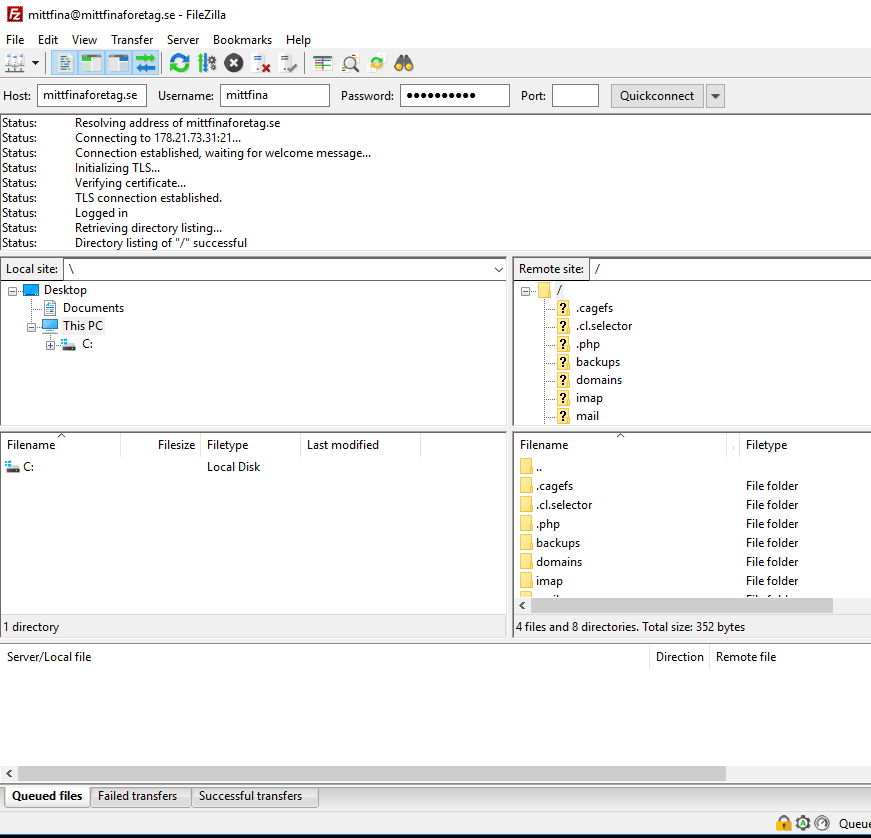-
Kundpanel
-
E-post
-
- Vad är det för skillnad på POP och IMAP?
- Uppgifter, e-postprogram
- ActiveSync
- Hur hittar jag e-postadministratör i e-posttjänst
-
- Logga in på Webbmailen
- Skapa e-postadress (e-postanvändare)
- Ta bort e-postanvändare
- Byta lösenord på e-postkonto
- Jag kan inte logga in?
- Nytt meddelande (Webbmailen)
- Lägga till signatur i webbmailen
- Autosvar / Semestermeddelande
- Vidarebefodran
- Lägga till Alias
- Ge administratörsrättigheter till e-postkonto
- Filtrering av e-post
- Skapa e-postlista
- Hur flyttar jag ett e-postkonto?
- Catch-all
- Två-vägs autentisering
- Skriva ut ett meddelande
- Hantera kontakt
- Hur hittar jag e-postadministratör i webbhotellet
- Hur hittar jag e-postadministratör i e-posttjänst
- Skapa ny mapp i webbmailen
- Visa återstående artiklar (6) Komprimera artiklar
-
-
Domän och DNS
-
- IDN – Internationalised Domain Names
- Toppdomän (TLD)
- Kostnad för att återställa domännamn som löpt ut
- Varför får jag meddelande från ICANN?
- Byta domännamn
- Vad är 60-dagars lås?
- ÅÄÖ i sitt domännamn
- Hur byter jag namnservrar?
- WHOIS-skydd
- IDN – Internationalised Domain Names
- DNSSEC
- Validering av e-postadress
-
Webbhotell
-
Fakturafrågor
-
Information
-
Felsökning
-
- 550 Authentication is required for relay
- 571 Delivery not authorized
- Det ser ut som att det skickas spam från min e-postadress
- Försenad leverans av e-post
- Fullt utrymme för e-post
- Mac-Mail inte uppkopplat
- Utrymmet hos mottagaren fullt
- Radera en nyckelring i Nyckelhanterare på datorn
- 571 Delivery not authorized, message refused
- Server stöder inte krypteringstypen
- Mina mail når inte mottagaren
- Jag ser inte mina gamla mail i telefonen
- E-post klassas som spam
- Kan inte radera konto i Outlook
- Vart är mina raderade meddelanden?
- Language was not updated to prevent an email folder name conflict
- Jag får inte vissa e-postmeddelanden
- Visa återstående artiklar (2) Komprimera artiklar
-
Säkerhet
-
Molntjänster
-
Backup
Använda FTP-program (FileZilla)
Här beskriver vi hur man laddar ner och installerar programmet FileZilla som är ett populärt FTP-program. Givetvis går det bra använda ett annat ftp-program om du ska ansluta till din tjänst hos oss. Följ gärna FileZillas dokumentation här: https://wiki.filezilla-project.org/Documentation
- Sök på google efter “filezilla”.
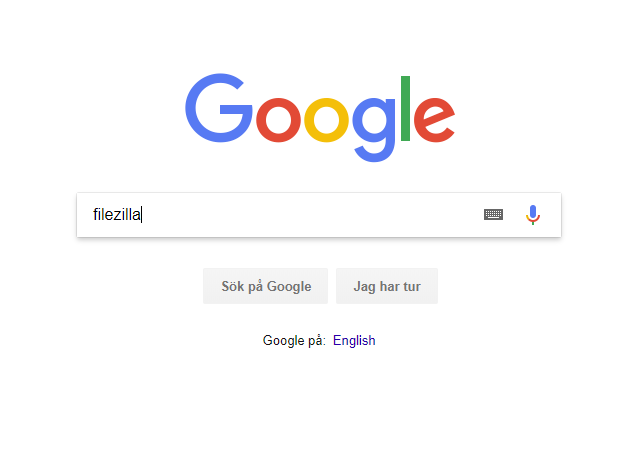
2. Klicka på det resultat som heter filezilla-project.org (det går att klicka direkt på Download FileZilla Client).
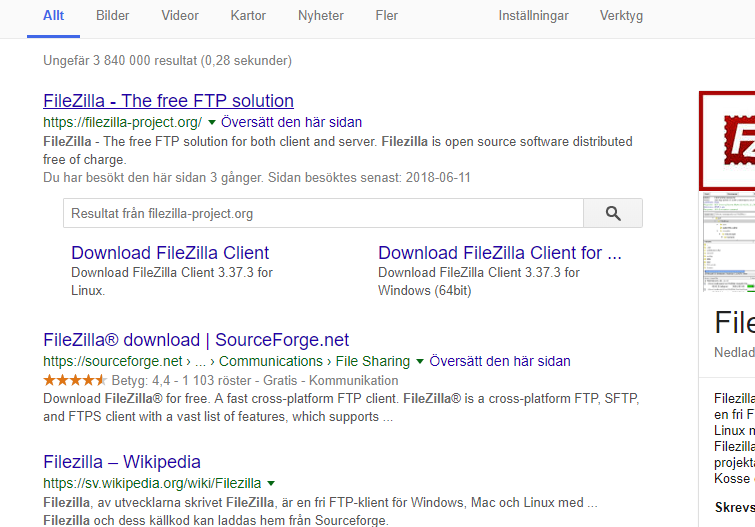
3. Tryck på “Download FileZilla Client” för den enhet som används. Har man exempelvis Windows är det den översta men FileZilla fungerar även för Linux och Mac.
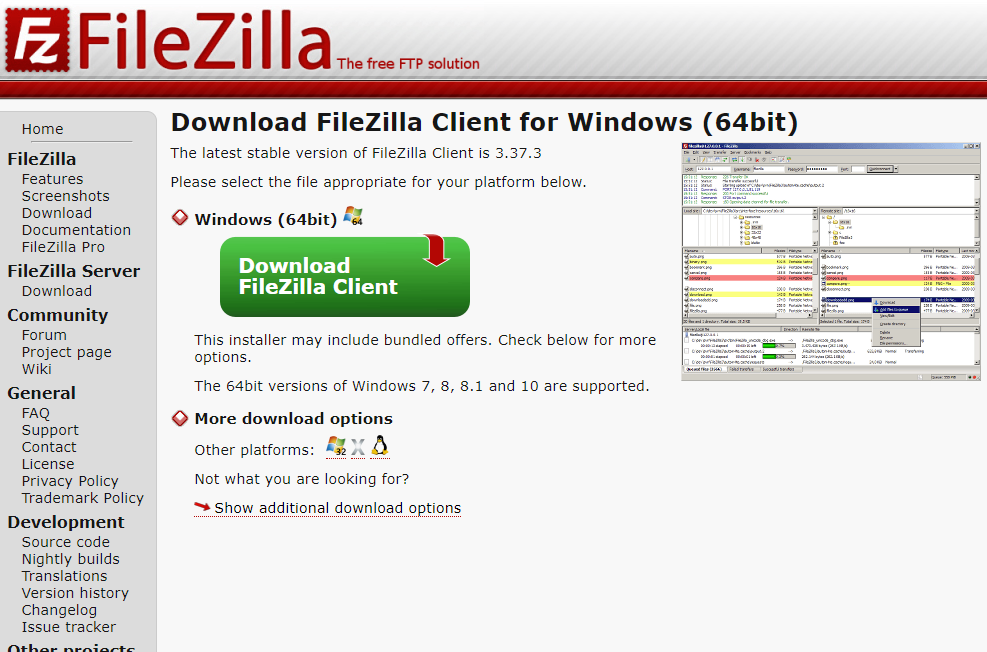
4. Välj vart du vill spara filen (förslagsvis på skrivbordet).
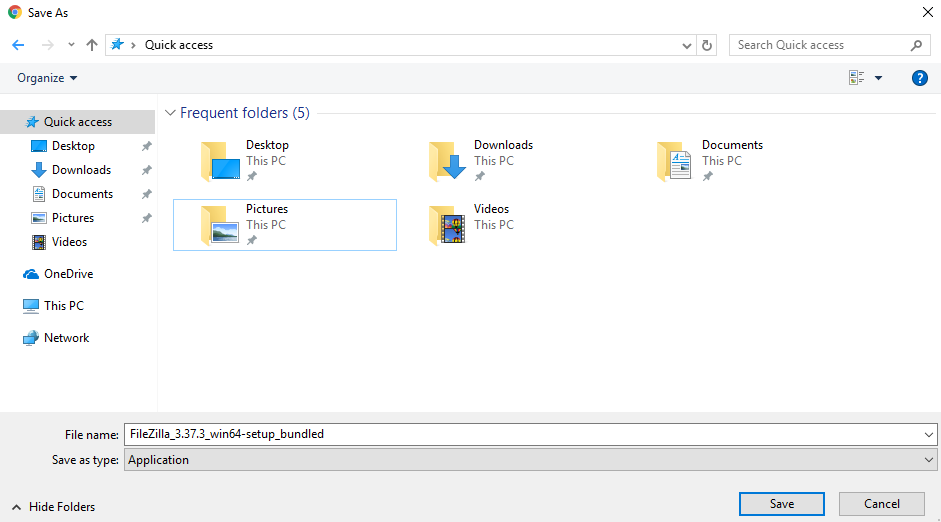
5. Kör installationsfilen som du nyss laddat ner och följ instruktionen.
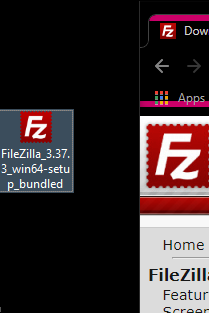
6. När det är klart, starta programmet och skriv in dina kontouppgifter och anslut (Quickconnect).
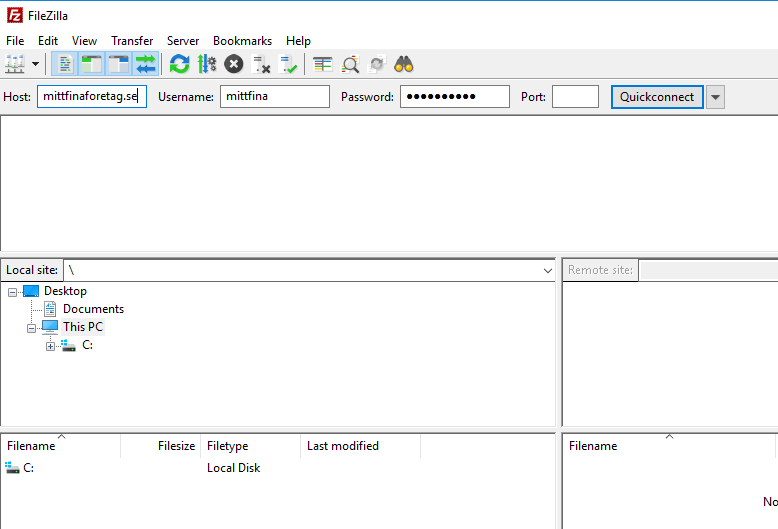
7. Dyker en fråga upp gällande certifikat är det bara att acceptera och trycka på OK. Därefter är du inne på ftp-kontot och kan se dina filer. Serverns filer ser man till höger och egna datorn till vänster.